Word ti consente di creare un sommario, un sommario e un indice. Se stai scrivendo un articolo piuttosto lungo e utilizzi acronimi che sono troppi da ricordare, devi creare un indice per tutti. È davvero semplice. Ecco cosa devi fare.
Crea indice di acronimi
Puoi creare un indice in qualsiasi momento; quando scrivi il documento o quando hai finito, tuttavia, è meglio aggiungere i vari acronimi che usi man mano che procedi. Questo fa in modo che tu non ne perda uno.
L'unico trucco è sapere come aggiungere un elemento a un indice. Apri il tuo documento e seleziona un acronimo da aggiungere. È buona norma utilizzare prima il modulo completo e poi seguirlo con l'acronimo tra parentesi. Una volta selezionato, vai alla scheda Riferimento e fai clic sul pulsante Contrassegna voce.
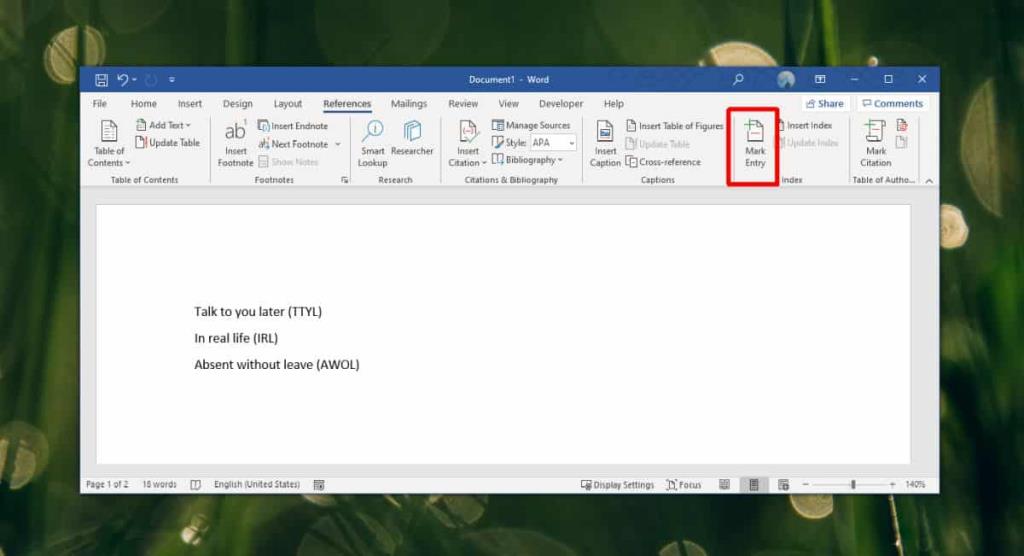
Nella finestra che si apre, inserisci la forma completa dell'acronimo nel campo Voce principale. Non rimuovere l'acronimo. Ripeti questa operazione per ogni acronimo che desideri aggiungere. Quando si "segna" una voce, vengono aggiunti automaticamente i segni di paragrafo e non sono il massimo da guardare. Puoi nasconderli dalla scheda Home. Fare clic sul pulsante P inverso sul set di strumenti del paragrafo per nasconderli.
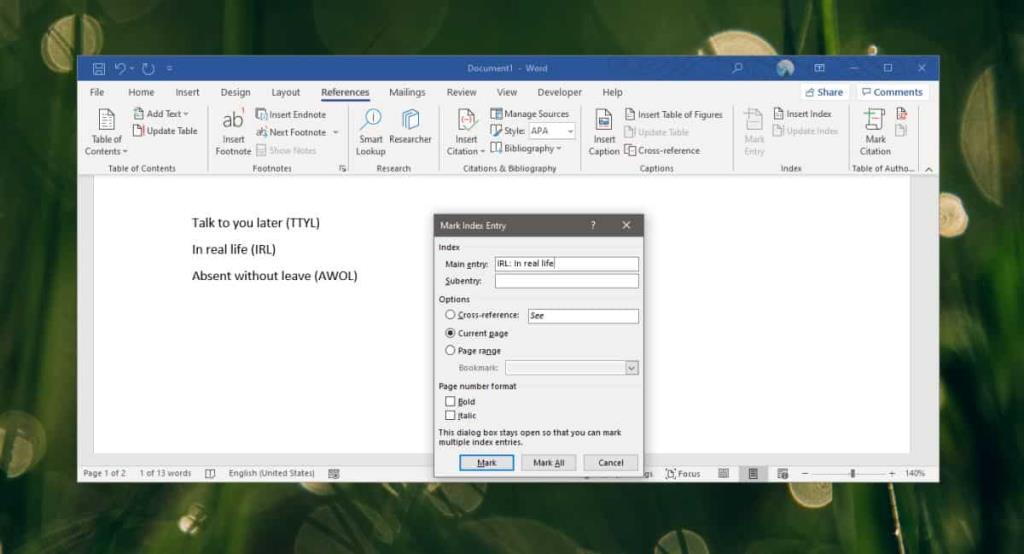
Una volta terminato, vai alla fine del documento per inserire l'indice. Vai alla scheda Riferimento e fai clic sul pulsante Inserisci indice. Puoi aggiungere più elementi all'indice ogni volta che è necessario e quindi aggiornare/aggiornare l'indice facendo clic con il pulsante destro del mouse o andando alla scheda Riferimento e selezionando il pulsante di aggiornamento lì.
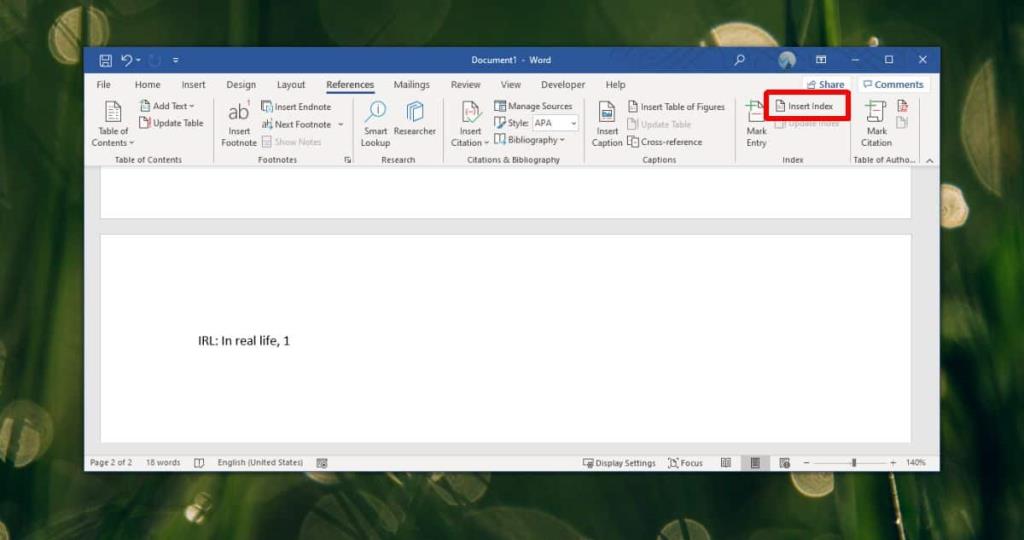
In generale, quando aggiungi una voce di indice, tutto va a un indice. Se hai bisogno di più di un indice nel tuo documento, dovrai pianificare in anticipo perché aggiungere più di un indice è un po' complicato e mantenere le voci ordinate tra i due (o tre) può essere un po' di una sfida.
L'indice è un elemento autogenerato molto simile al testo Alt e non c'è molto che puoi fare per formattarlo. Quando inserisci l'indice, guarda le opzioni disponibili. Se ciò che hai scelto non funziona per il tuo documento, puoi eliminare l'indice e inserirlo di nuovo. In questo modo ti verranno presentate le stesse opzioni di prima e puoi modificarne l'aspetto.

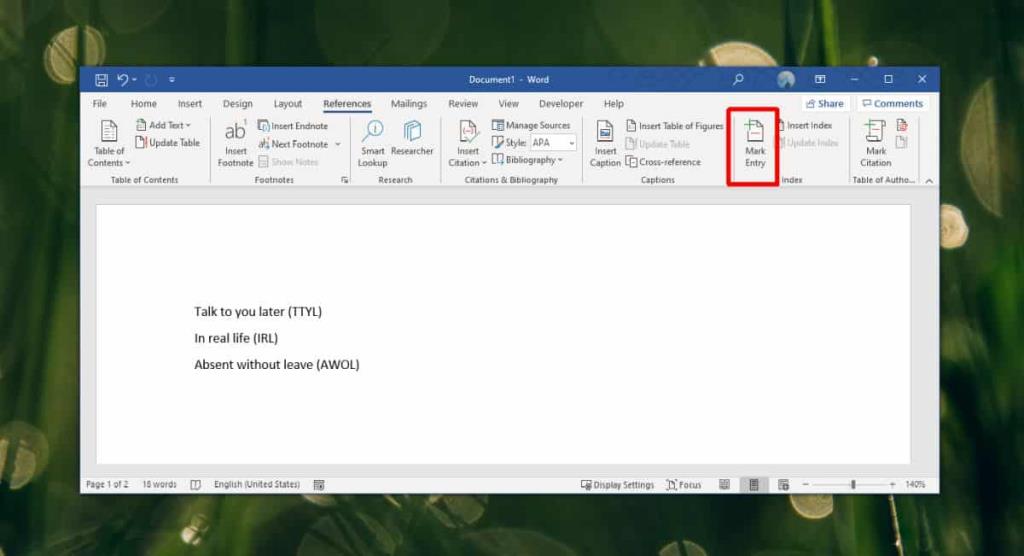
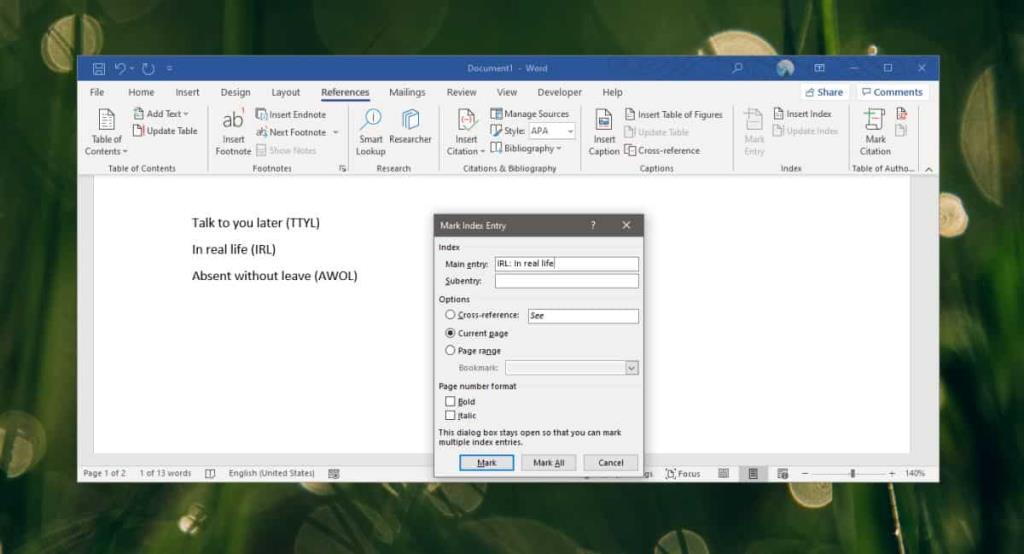
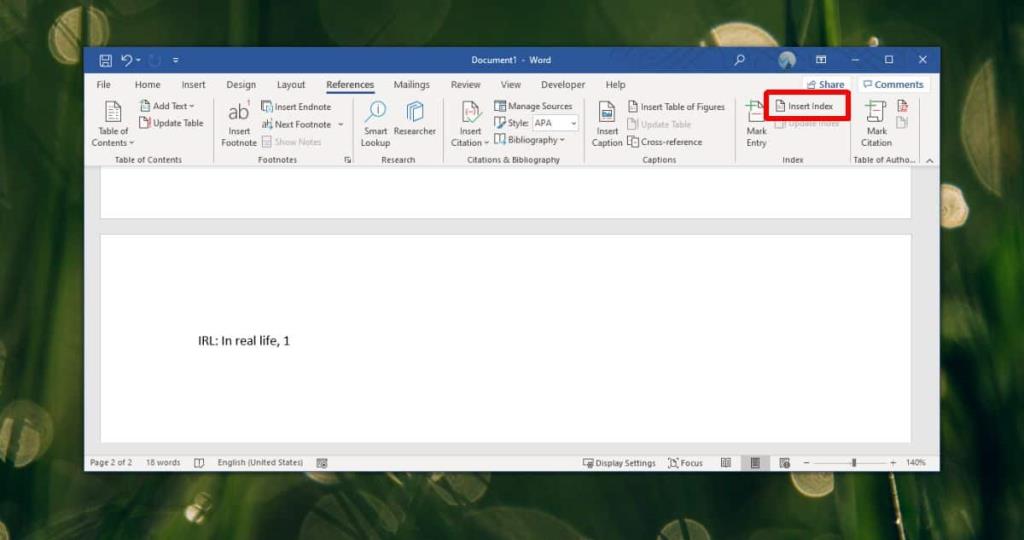




![Impostazioni della barra multifunzione e della barra di accesso rapido per lesportazione/importazione [Office 2010] Impostazioni della barra multifunzione e della barra di accesso rapido per lesportazione/importazione [Office 2010]](https://tips.webtech360.com/resources8/r252/image-8447-0829093801831.jpg)



